Mapa global en el sitio web
This article is incomplete & needs to be reviewed. You can help by creating a pull request.
El sitio osmand.net/map está actualmente en desarrollo y prueba. Por lo tanto, el diseño y el funcionamiento de algunas funciones del sitio pueden ser diferentes de los descritos en este artículo.
Hemos creado el Tema de discusión en nuestro GitHub para que puedas dejar tus comentarios allí.
Resumen
El mapa web de OsmAnd es un mapa global basado en datos de OpenStreetMap (OSM). Permite a los usuarios ver sus propios datos, como tracks y favoritos, crear rutas de navegación para cualquier perfil y acceder a funciones adicionales como el tiempo, tracks GPX públicos, PDI e imágenes de Wikimedia. Explora y personaliza tu experiencia con los datos directamente en tu navegador.
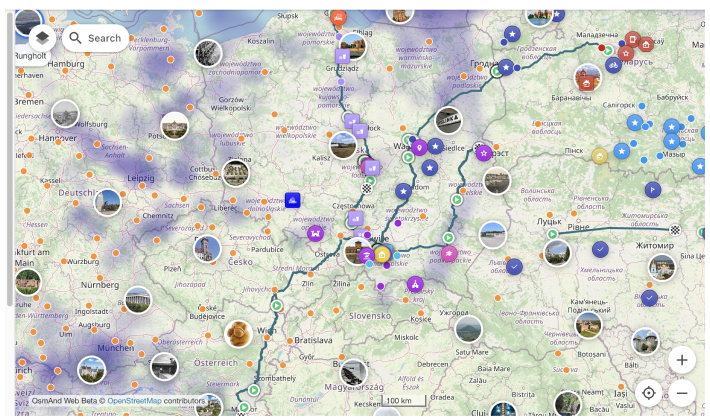
Menú contextual del mapa
Para abrirlo, haz clic derecho en cualquier parte del mapa. Este menú incluye las siguientes acciones:
- Dónde estoy – Encuentra rápidamente tu ubicación actual en el mapa. Esta función muestra las direcciones más cercanas al punto seleccionado en el mapa.
- Abrir tiempo – Accede al Menú del tiempo para ver los detalles meteorológicos.
- Crear nueva ruta – Abre la herramienta Planificar una ruta con la ubicación seleccionada como punto de partida o de destino.
- Añadir Favorito – Te permite crear y guardar un favorito en cualquier punto del mapa para un acceso fácil.
- Direcciones desde – Establece el punto seleccionado como la ubicación de inicio para la navegación.
- Direcciones a – Establece el punto seleccionado como el destino para la navegación.
- Copiar coordenadas – Copia las coordenadas del punto seleccionado para uso externo.
- Añadir marcador – Coloca un marcador para señalar una ubicación en el mapa. (Ejemplo)
- Mostrar regiones – Muestra las regiones asociadas con la ubicación seleccionada.
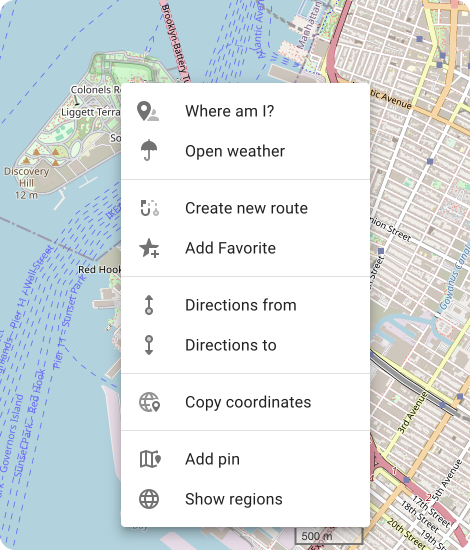
El tiempo en la web
La web de OsmAnd proporciona información meteorológica de dos fuentes de pronóstico:
- GFS (predeterminado)
- ECMWF
Para cambiar entre estas fuentes de pronóstico, haz clic en el botón del paraguas en el menú del Tiempo.
Características del menú del tiempo:
-
Datos meteorológicos actuales: Muestra tus coordenadas junto con los siguientes datos:
- Temperatura.
- Precipitación.
- Viento.
- Presión del aire.
- Cobertura de nubes.
-
Ajuste de tiempo: Modifica la fecha y la hora usando la herramienta de tiempo en el menú del Tiempo para ver el tiempo en un momento específico.
Capas meteorológicas en el mapa:
-
Usa el botón de capas para seleccionar y habilitar capas meteorológicas como:
- Temperatura.
- Presión.
- Viento.
- Cobertura de nubes.
- Precipitación.
Visualización de pronósticos:
- Los pronósticos meteorológicos están disponibles para el pronóstico de 7 días.
- Las actualizaciones del pronóstico se proporcionan en pasos de 3 horas para obtener información detallada.
Para acceder o personalizar estas funciones, utiliza los menús en el lado izquierdo o derecho de la interfaz.
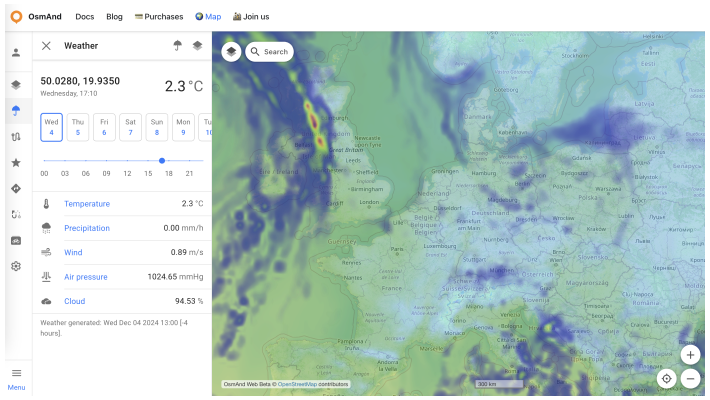
Pronóstico de 7 días:
Haz clic en los datos del pronóstico en el menú para ver el pronóstico de 7 días para tu ubicación. El pronóstico está disponible en:
-
Formato de gráfico
-
Formato de lista
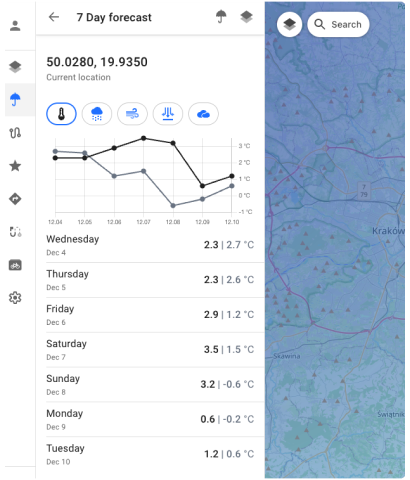
Menú Configurar mapa
El menú Configurar mapa te permite gestionar los ajustes de visualización de los datos del mapa, como las capas de PDI, Favoritos, tracks y terreno. Por favor, inicia sesión en tu cuenta de OsmAnd para usar esta sección del menú.
Para abrir este menú, haz clic en el botón en la esquina superior izquierda o accede a él a través del Menú.
- Superposición de PDI.... Te permite elegir y mostrar las categorías de PDI necesarias en el mapa.
- Favoritos. Activa o desactiva la visualización de favoritos en el mapa.
- Tracks. Contiene los tracks GPX visibles en el mapa.
- Terreno. Activa o desactiva el esquema de color del terreno en el mapa.
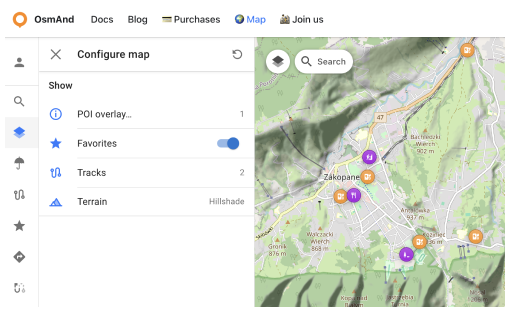
Sección de superposición de PDI
Para mostrar PDI en el mapa:
Menú Configurar mapa → Superposición de PDI.... Aquí puedes elegir las categorías que se mostrarán en el mapa.
Alternativamente, puedes usar la sección de Búsqueda para encontrar el lugar deseado.
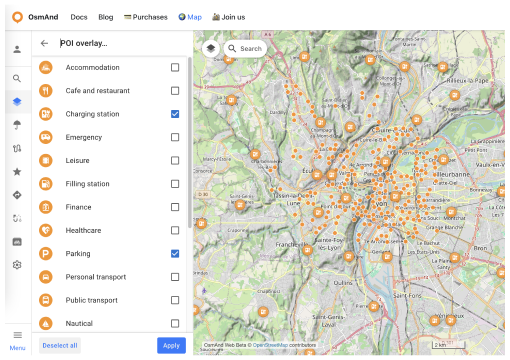
Sección de Favoritos
Con un solo clic, puedes activar o desactivar los favoritos en el mapa. Sin embargo, solo se mostrarán los favoritos con la opción Mostrar en el mapa activada.
Sección de Tracks
Esta sección contiene una lista de tus tracks GPX visibles en el mapa y tracks Visibles recientemente.
- Puedes activar o desactivar los tracks directamente.
- Activa o desactiva los tracks desde la lista de Visibles recientemente.
Cada track tiene un Menú contextual (accesible a través del botón ⋮) con los siguientes comandos:
- Ocultar track: Oculta el track actualmente visible del mapa.
- Hacer visible el track: Muestra un track de la lista de Visibles recientemente en el mapa.
- Renombrar: Te permite renombrar el track para una identificación más fácil.
- Duplicar: Crea una copia del track.
- Descargar: Guarda el track en tu dispositivo local.
- Eliminar: Elimina el track permanentemente de la lista.
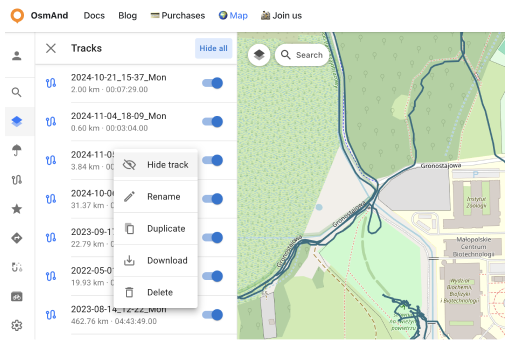
Sección de Terreno
La sección Terreno es una función de pago 
En esta sección, puedes:
- Elegir un esquema de color para el terreno:
- Sombreado
- Pendiente
- Altura
- Ajustar la visibilidad de la capa de terreno seleccionada de 0% a 100%.
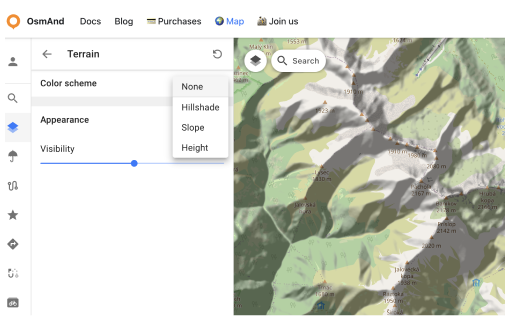
Esquemas de URL
Para un uso fácil del servicio web de OsmAnd (y la aplicación), puedes aprovechar los enlaces directos. Estas son URL especiales que te permiten transferir datos de ubicación e incluir detalles sobre marcadores, tracks, tiempo y más.
Estas URL se pueden copiar y compartir utilizando cualquier medio compatible con tu dispositivo y son compatibles con las versiones de OsmAnd para Android e iOS.
- URL con un marcador en el mapa:
https://osmand.net/map/?pin=52.491143,7.116394#9/52.3924/6.3116
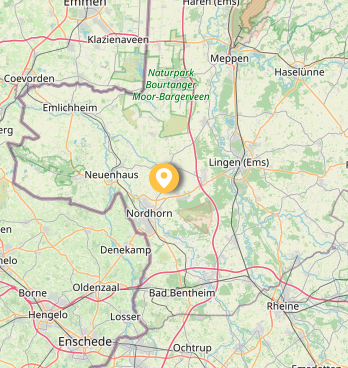
- URL sin un marcador en el mapa:
https://osmand.net/map/#9/52.3924/6.3116
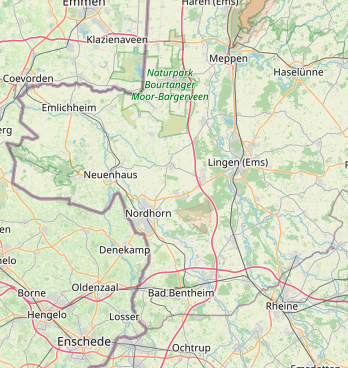
- URL con navegación:
osmand.net/map/navigate
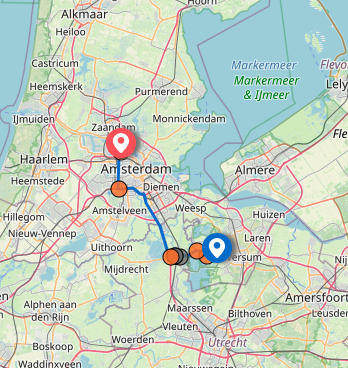
Dependiendo de los parámetros especificados, las cadenas de URL pueden contener:
- latitude: valor de latitud como un número.
- longitude: valor de longitud como un número.
- start-finish: coordenadas para la navegación.
- profile: perfil de navegación (p. ej., coche, bicicleta).
- zoom: nivel de zoom.
- Tiempo –
osmand.net/map/weather
Por ejemplo, puedes acceder directamente a la página del tiempo con coordenadas especificadas:
https://osmand.net/map/weather/#9/52.2394/21.0362
-
Cuenta –
osmand.net/map/account -
Configurar mapa –
osmand.net/map/configure/ -
Tracks –
osmand.net/map/mydata/tracks -
Favoritos –
osmand.net/map/mydata/favorites -
Ajustes –
osmand.net/map/settings -
Planificar una ruta -
osmand.net/map/plan -
Enlace directo a la página Explorar actual -
osmand.net/map/search